如何启用/禁用 VS Code 自动更新
来源:云东方
时间:2023-04-16 21:12:41 142浏览 收藏
IT行业相对于一般传统行业,发展更新速度更快,一旦停止了学习,很快就会被行业所淘汰。所以我们需要踏踏实实的不断学习,精进自己的技术,尤其是初学者。今天golang学习网给大家整理了《如何启用/禁用 VS Code 自动更新》,聊聊,我们一起来看看吧!
如果您正在使用 Visual Studio Code (VS Code) 并考虑如何禁用它的自动软件更新以及如何禁用其扩展的自动更新,那么请阅读本文。如果你不经常使用 VS Code,隔了很长一段时间打开编辑器并想启用自动更新,本文也将指导你这样做。让我们详细讨论启用或禁用 VS Code 自动更新的不同方法。
目录
方法一:使用设置启用/禁用 VS Code 自动更新
第一步:打开VS代码,在左下角点击齿轮状的符号。
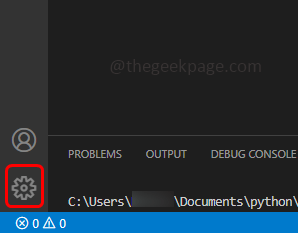
第 2 步:在出现的列表中单击设置。
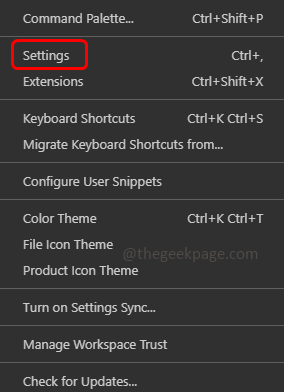
第 3 步:在搜索栏中输入更新并回车。查找更新:模式
第 4 步:在下拉列表中选择无以禁用自动更新。
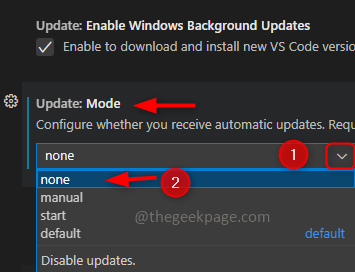
第 5 步:如果要启用自动更新,请从下拉列表中选择默认值。
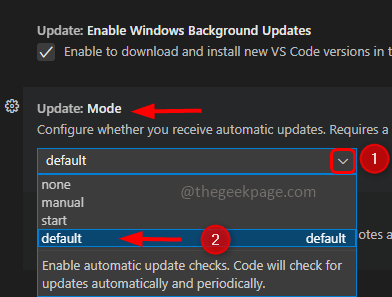
第6步:它会要求重新启动单击重新启动。
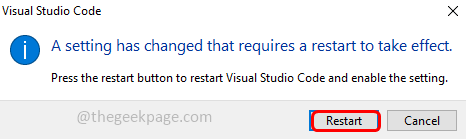
方法 2:使用 JSON 文件启用/禁用 VS Code 自动更新
第一步:打开VS代码,在左下角点击齿轮状的符号。
第 2 步:在出现的列表中单击设置。
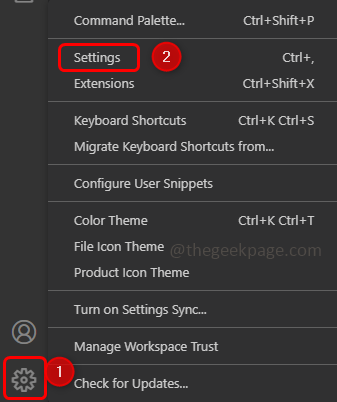
第 3 步:在右上角单击File like 图标,该图标称为打开设置 JSON。
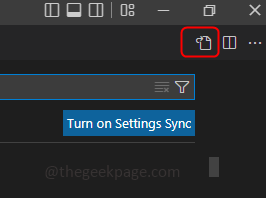
第 4 步:这将打开 settings.json 文件
第 5 步:在文件中搜索update.mode如果找到,检查其值。要禁用自动更新,请将值更改为none。如果您没有找到 update.mode 键,则在花括号末尾添加以下代码。
“update.mode”:“无”
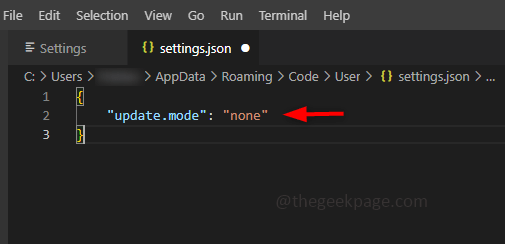
第 6 步:要启用自动更新,请将值更改为default。如果您没有找到 update.mode 键,则在花括号末尾添加以下代码。
“update.mode”:“默认”
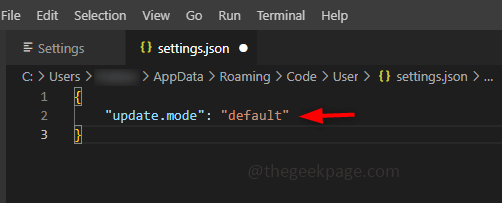
第 7 步:一起使用Ctrl + S键保存文件。并重新启动系统。
方法 3:使用设置启用/禁用 VS Code 扩展的自动更新
第 1 步:打开 VS Code 并单击左下角的齿轮图标。
第2步:然后点击设置。
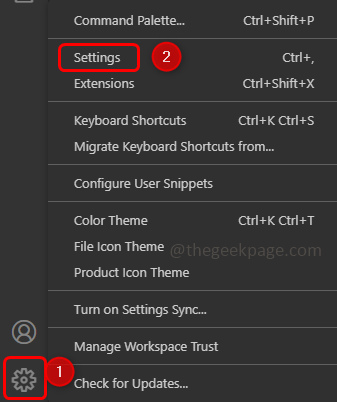
第 3 步:在搜索栏中输入更新并在过滤后的数据中找到扩展:自动检查更新
第 4 步:要禁用自动更新,请取消选中它旁边的框。
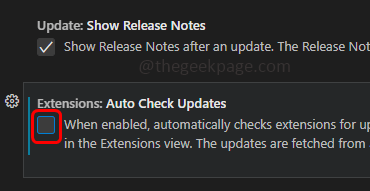
第 5 步:要启用自动更新,必须勾选它们旁边的复选框。
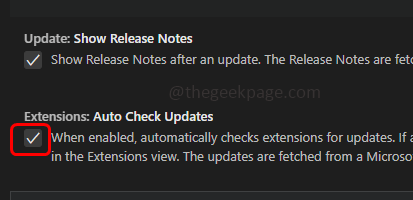
第 6 步:您还必须检查过滤数据中的Extensions: Auto Update选项。在下拉列表中选择无以禁用扩展程序自动更新
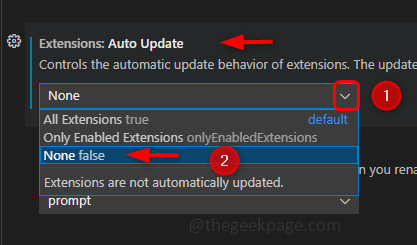
第 7 步:要启用,请从下拉列表中选择所有扩展。
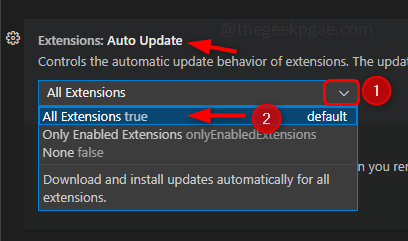
方法 4:使用 JSON 文件启用/禁用 VS Code 扩展的自动更新
第 1 步:打开 VS Code 并转到设置,除了单击齿轮图标然后转到设置外,您还可以使用Ctrl和,键一起 ( Ctrl +, ) 打开设置。
第2步:点击右上角的符号文件,打开settings.json文件。
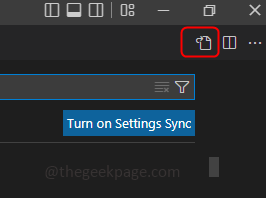
第 3 步:要禁用自动更新,请从 JSON 文件中查找extensions.autoUpdate键,如果存在,请将值更改为false,如下所示。如果 extensions.autoUpdate 键不存在,则在右大括号之前添加以下代码。
“extensions.autoCheckUpdates”:假“extensions.autoUpdate”:假
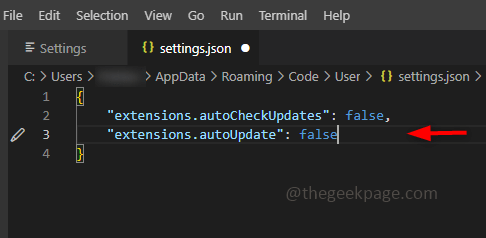
第 4 步:要启用自动更新,extensions.autoUpdate的值必须为true。如果 extensions.autoUpdate 键不存在,则在右大括号之前添加以下代码。
“extensions.autoCheckUpdates”:真“extensions.autoUpdate”:真
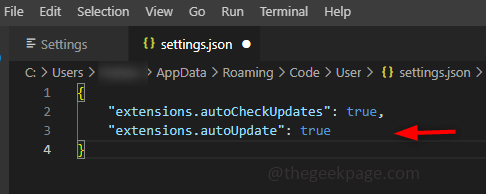
很高兴知道
让我告诉你,除了完全禁用自动更新或启用它在没有任何干预的情况下自动更新软件之外,VS Code 还有其他选择。
您可以手动检查更新,然后如果需要,您可以安装它们。– 为此,您需要从下拉列表中将更新模式设置为手动。
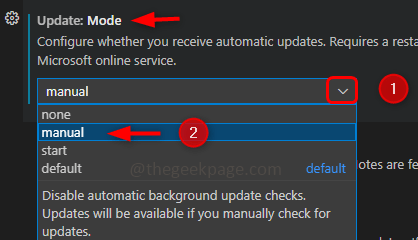
仅在启动时检查更新- 将更新模式设置为从下拉列表开始。
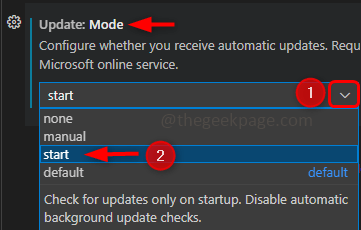
好了,本文到此结束,带大家了解了《如何启用/禁用 VS Code 自动更新》,希望本文对你有所帮助!关注golang学习网公众号,给大家分享更多文章知识!
-
501 收藏
-
501 收藏
-
501 收藏
-
501 收藏
-
501 收藏
-
258 收藏
-
245 收藏
-
115 收藏
-
205 收藏
-
365 收藏
-
253 收藏
-
278 收藏
-
240 收藏
-
454 收藏
-
107 收藏
-
163 收藏
-
108 收藏
-

- 前端进阶之JavaScript设计模式
- 设计模式是开发人员在软件开发过程中面临一般问题时的解决方案,代表了最佳的实践。本课程的主打内容包括JS常见设计模式以及具体应用场景,打造一站式知识长龙服务,适合有JS基础的同学学习。
- 立即学习 543次学习
-

- GO语言核心编程课程
- 本课程采用真实案例,全面具体可落地,从理论到实践,一步一步将GO核心编程技术、编程思想、底层实现融会贯通,使学习者贴近时代脉搏,做IT互联网时代的弄潮儿。
- 立即学习 516次学习
-

- 简单聊聊mysql8与网络通信
- 如有问题加微信:Le-studyg;在课程中,我们将首先介绍MySQL8的新特性,包括性能优化、安全增强、新数据类型等,帮助学生快速熟悉MySQL8的最新功能。接着,我们将深入解析MySQL的网络通信机制,包括协议、连接管理、数据传输等,让
- 立即学习 500次学习
-

- JavaScript正则表达式基础与实战
- 在任何一门编程语言中,正则表达式,都是一项重要的知识,它提供了高效的字符串匹配与捕获机制,可以极大的简化程序设计。
- 立即学习 487次学习
-

- 从零制作响应式网站—Grid布局
- 本系列教程将展示从零制作一个假想的网络科技公司官网,分为导航,轮播,关于我们,成功案例,服务流程,团队介绍,数据部分,公司动态,底部信息等内容区块。网站整体采用CSSGrid布局,支持响应式,有流畅过渡和展现动画。
- 立即学习 485次学习
